สุดยอดคู่มือ: วิธีลบ Recycle Bin ออกจากเดสก์ท็อปบน Windows PC
เผยแพร่แล้ว: 2023-11-26- วิธีลบถังรีไซเคิลออกจากเดสก์ท็อป
- โซลูชันที่ 1. การลบถังรีไซเคิลออกจากเดสก์ท็อปผ่านการตั้งค่า
- โซลูชันที่ 2. การลบถังรีไซเคิลออกจากเดสก์ท็อปผ่าน Registry
- โซลูชันที่ 3. การลบถังรีไซเคิลออกจากเดสก์ท็อปผ่านตัวแก้ไขนโยบายกลุ่มภายใน
- วิธีการเข้าถึงถังรีไซเคิลหลังจากการลบออก
- วิธีการกู้คืนไฟล์ที่ถูกลบ
- บทสรุป
- คำถามที่พบบ่อย
- ถังรีไซเคิลใน Windows 10 อยู่ที่ไหน?
- จะเปลี่ยนไอคอนถังรีไซเคิลได้อย่างไร?
- วิธีค้นหาถังรีไซเคิลใน Windows 10
- วิธีดูโฟลเดอร์ถังรีไซเคิลที่ซ่อนอยู่ใน Windows 10
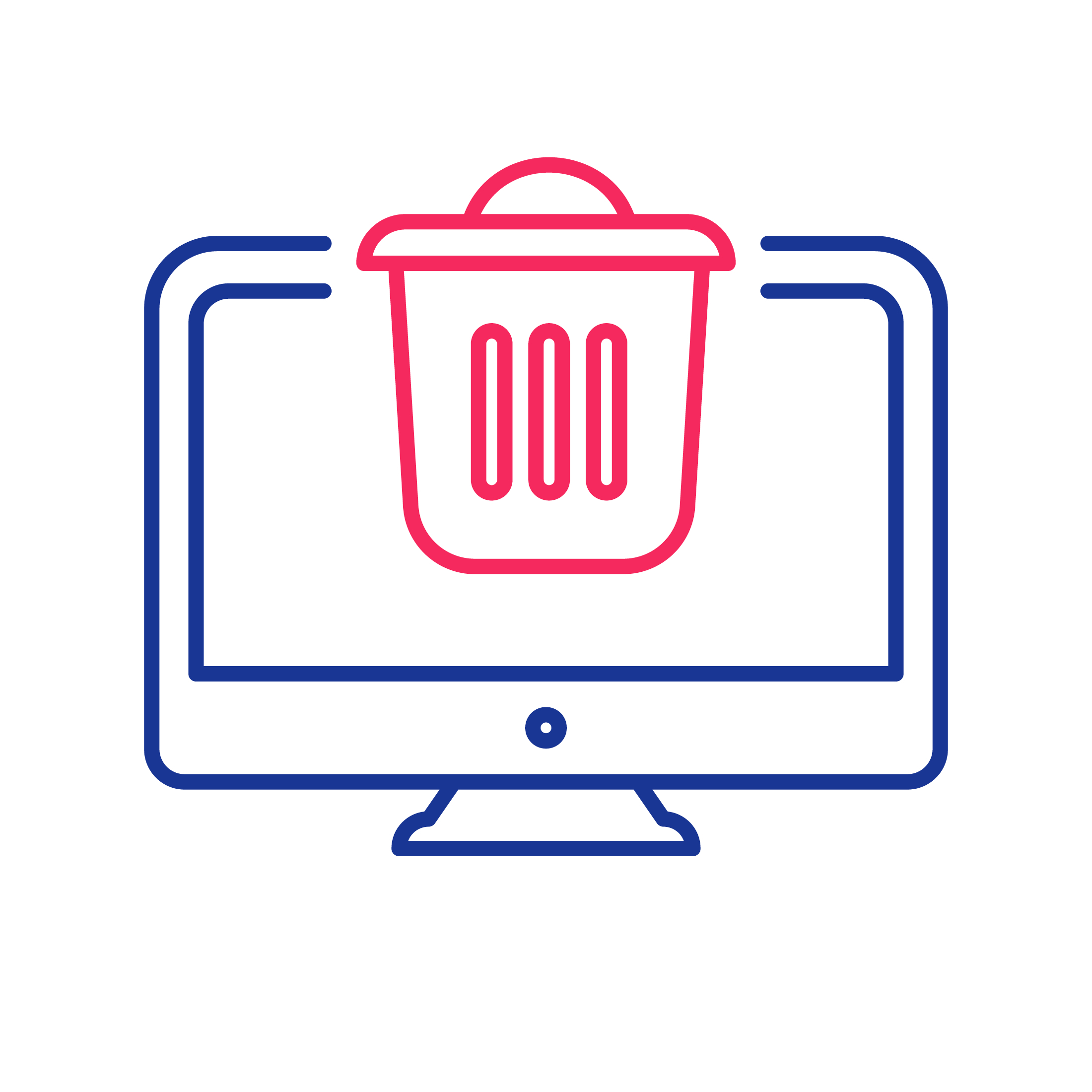
ถังรีไซเคิลซึ่งเป็นองค์ประกอบพื้นฐานของระบบปฏิบัติการ Windows ทำหน้าที่เป็นพื้นที่เก็บข้อมูลเสมือนสำหรับไฟล์ที่ถูกลบ ช่วยให้ผู้ใช้สามารถมีเครือข่ายความปลอดภัยก่อนที่จะลบออกอย่างถาวร Recycle Bin เปิดตัวโดย Microsoft ใน Windows 95 ได้ปฏิวัติแนวทางการจัดการไฟล์ โดยให้การป้องกันผู้ใช้จากการลบโดยไม่ตั้งใจ
ระบบการตั้งชื่อ “ถังขยะรีไซเคิล” มีลักษณะคล้ายคลึงกับถังขยะในโลกแห่งความเป็นจริง โดยเน้นแนวคิดของการรีไซเคิลเนื้อหาดิจิทัลโดยให้โอกาสผู้ใช้ในการกู้คืนสิ่งของที่ถูกทิ้งไปก่อนหน้านี้
อย่างไรก็ตาม มีความเห็น ว่า Microsoft ตัดสินใจใช้คำอุปมา "ถังรีไซเคิล" เพื่อตอบสนองต่อความท้าทายทางกฎหมายจาก Apple เพื่อหลีกเลี่ยงข้อกล่าวหาที่อาจละเมิดแนวคิด "ถังขยะ" ของ Apple อย่างไรก็ตาม หากไม่ใช่เพราะข้อขัดแย้งนั้น บทความนี้อาจมีชื่อว่า " วิธีลบถังขยะออกจากเดสก์ท็อป " แทนที่จะเป็นชื่อปัจจุบัน
แม้ว่าถังรีไซเคิลจะเป็นคุณลักษณะเริ่มต้นบนเดสก์ท็อป Windows แต่ก็มีผู้ใช้ที่เลือกที่จะ ลบ ถังรีไซเคิลออกจากเดสก์ท็อป เพื่อให้มีรูปแบบที่สะอาดตา เพื่อเพิ่มพื้นที่ว่างบนเดสก์ท็อป หรือเพื่อความปลอดภัยและความเป็นส่วนตัวใน สภาพแวดล้อมที่ใช้ร่วมกัน
ในคู่มือนี้ เราจะครอบคลุมคำถามหลายข้อ เช่น “ จะซ่อนถังรีไซเคิลได้อย่างไร ” หรือ “ จะกำจัดทางลัดถังรีไซเคิลบน Windows 10 และ 11 ได้อย่างไร” และนำเสนอโซลูชั่นที่ครอบคลุมเกี่ยวกับ วิธี การลบถังรีไซเคิลออกจากเดสก์ท็อป
อ่านเพิ่มเติม: วิธีจัดการการตั้งค่าการจัดเก็บถังรีไซเคิลใน Windows 10
วิธีลบถังรีไซเคิลออกจากเดสก์ท็อป
หากคุณพบว่าตัวเองสงสัยว่าจะลบ Recycle Bin ออกจากเดสก์ท็อปได้อย่างไร โปรดดูวิธีแก้ปัญหาด้านล่าง
โซลูชันที่ 1. การลบถังรีไซเคิลออกจากเดสก์ท็อปผ่านการตั้งค่า
วิธีลบ Recycle Bin ออกจากเดสก์ท็อปบน Windows 10:
- คลิกขวาที่เดสก์ท็อปแล้วเลือก "ปรับแต่ง"
- ในหมวดหมู่ "ธีม" คลิกที่ "การตั้งค่าไอคอนเดสก์ท็อป" ใต้ "การตั้งค่าที่เกี่ยวข้อง"
- ยกเลิกการเลือกตัวเลือก "ถังรีไซเคิล" จากนั้นคลิกที่ "นำไปใช้"
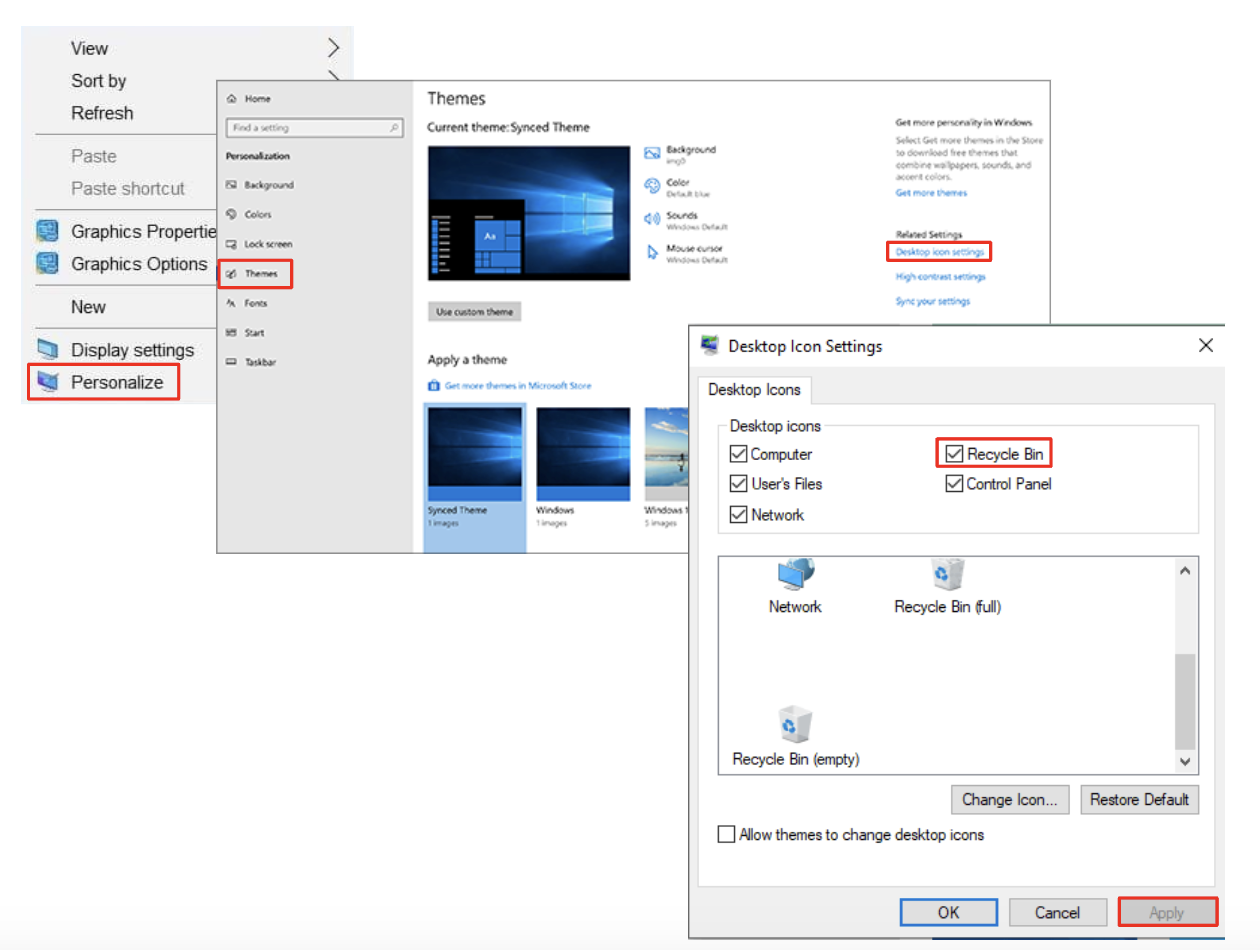
วิธีลบถังรีไซเคิลออกจากเดสก์ท็อปบน Windows 11:
- ใช้แป้นพิมพ์ลัด Win + I เพื่อเข้าถึงการตั้งค่า Windows
- เลือก "การตั้งค่าส่วนบุคคล" จากนั้นเลือก "ธีม"
- เลือก "การตั้งค่าไอคอนเดสก์ท็อป" ภายใน "การตั้งค่าที่เกี่ยวข้อง"
- ยกเลิกการเลือกตัวเลือก "ถังรีไซเคิล" แล้วคลิก "นำไปใช้" เพื่อลบออกจากเดสก์ท็อปบน Windows 11
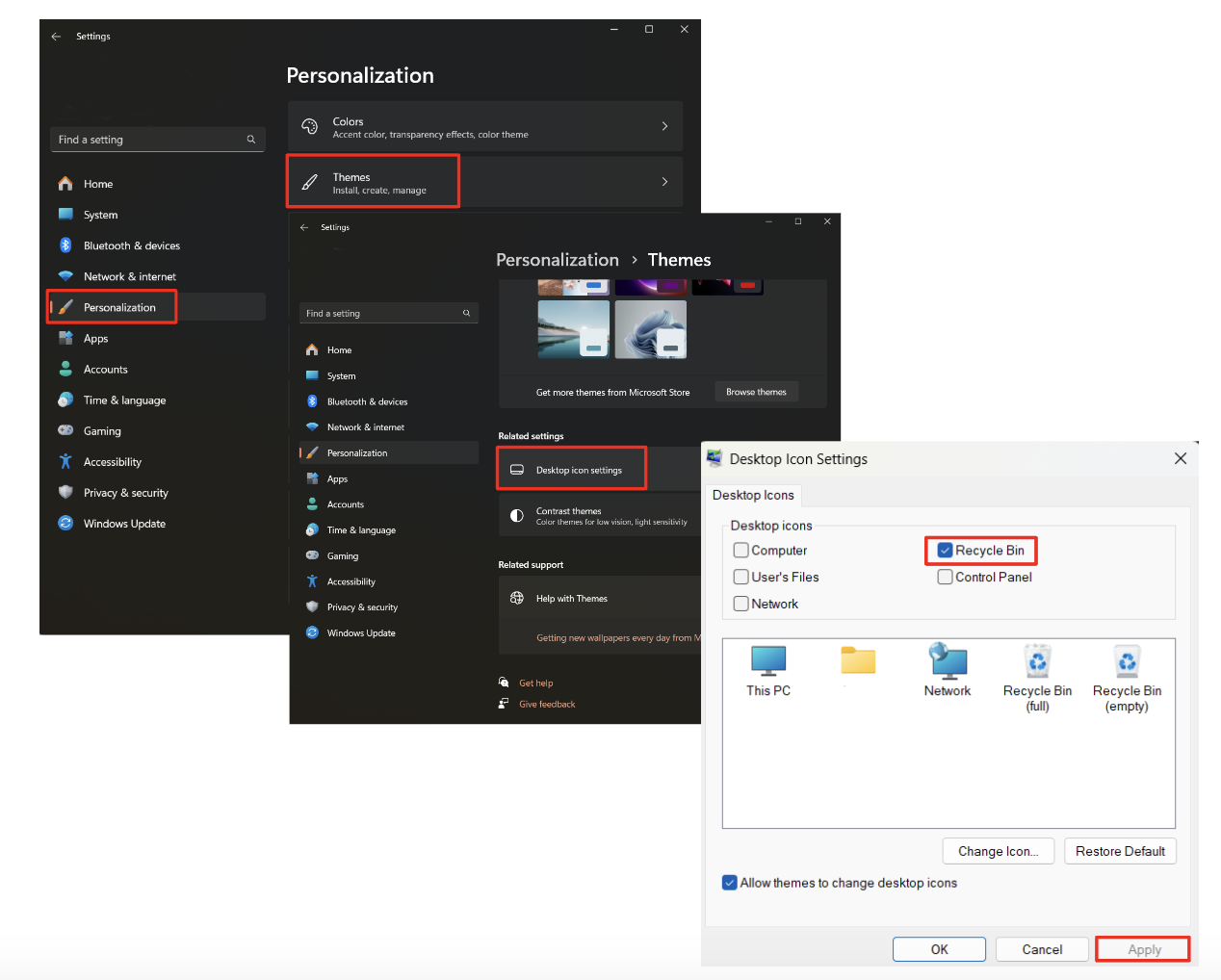
โซลูชันที่ 2. การลบถังรีไซเคิลออกจากเดสก์ท็อปผ่าน Registry
สิ่งสำคัญ : ก่อนทำการเปลี่ยนแปลงใด ๆ ในรีจิสทรี ตรวจสอบให้แน่ใจว่าได้ สำรองข้อมูลระบบของคุณแล้ว เพื่อป้องกันข้อมูลสูญหายหรือความไม่เสถียรของระบบ
วิธีลบ Recycle Bin ออกจากเดสก์ท็อปผ่าน Registry:
- เปิดเครื่องมือ Run (Win + R) แล้วพิมพ์ “regedit”
- นำทางไปยัง:
HKEY_LOCAL_MACHINE\SOFTWARE\Microsoft\Windows\CurrentVersion\Explorer\Desktop\NameSpace - ค้นหาและลบคีย์:645FF040-5081-101B-9F08-00AA002F954E
- รีสตาร์ทคอมพิวเตอร์ของคุณ
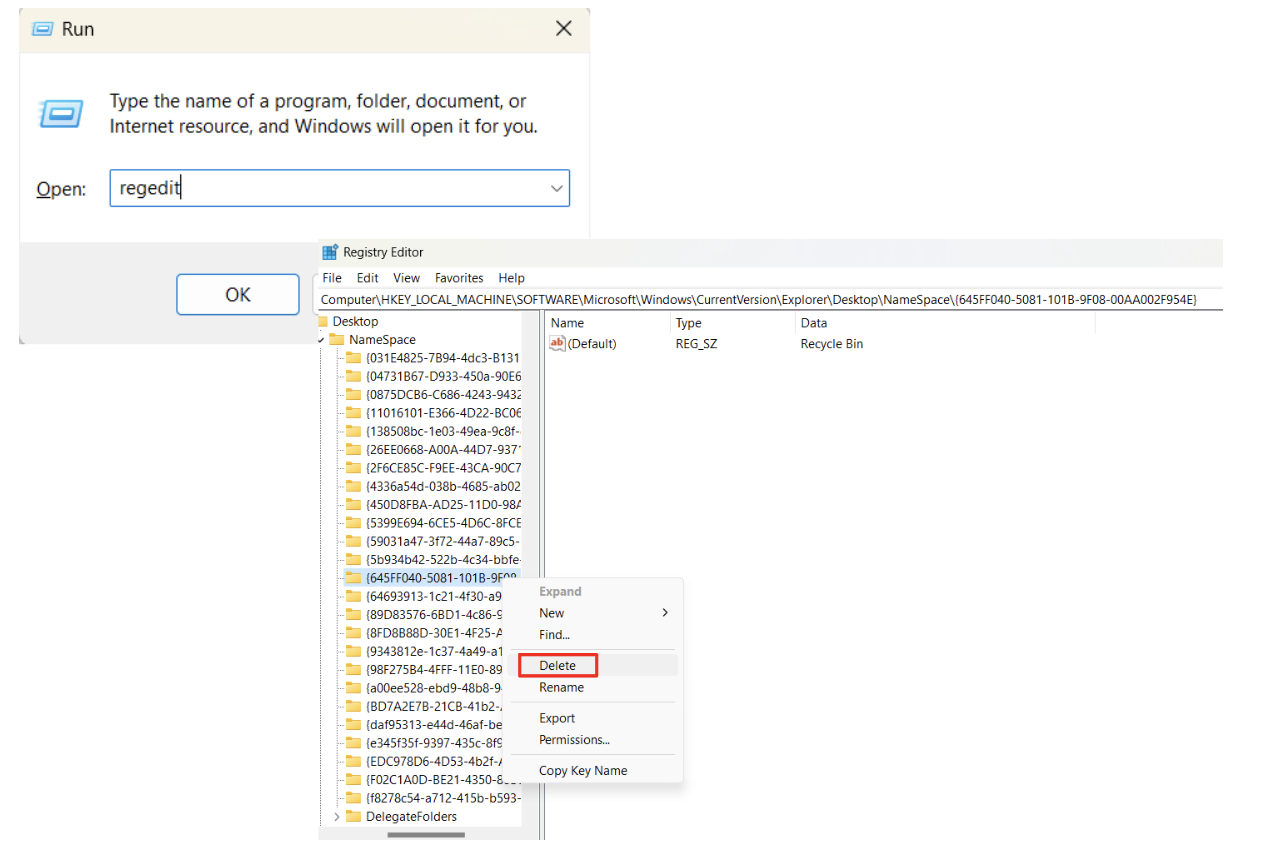

โซลูชันทั้งสองนี้เหมาะสำหรับผู้ใช้ส่วนใหญ่ หากคุณยังคงสงสัย ว่าจะลบ Recycle Bin ออกจากเดสก์ท็อปใน Windows 11 หรือ Windows 10 ได้อย่างไรและเป็นเจ้าของ ระบบปฏิบัติการรุ่น Pro ที่โชคดี ระบบปฏิบัติการถัดไปเหมาะสำหรับคุณ
อ่านเพิ่มเติม: ทำไมคุณถึงต้องใช้ Registry Cleaner?
โซลูชันที่ 3. การลบถังรีไซเคิลออกจากเดสก์ท็อปผ่านตัวแก้ไขนโยบายกลุ่มภายใน
วิธีกำจัด Recycle Bin บนเดสก์ท็อป ผ่าน Local Group Policy Editor :
- เปิดเครื่องมือ Run และพิมพ์ “gpedit.msc”
- ไปที่ “เทมเพลตการดูแลระบบ” > “เดสก์ท็อป”
- ดับเบิลคลิก “ลบไอคอนถังรีไซเคิลออกจากเดสก์ท็อป” และเปิดใช้งาน
- รีสตาร์ทคอมพิวเตอร์ของคุณ
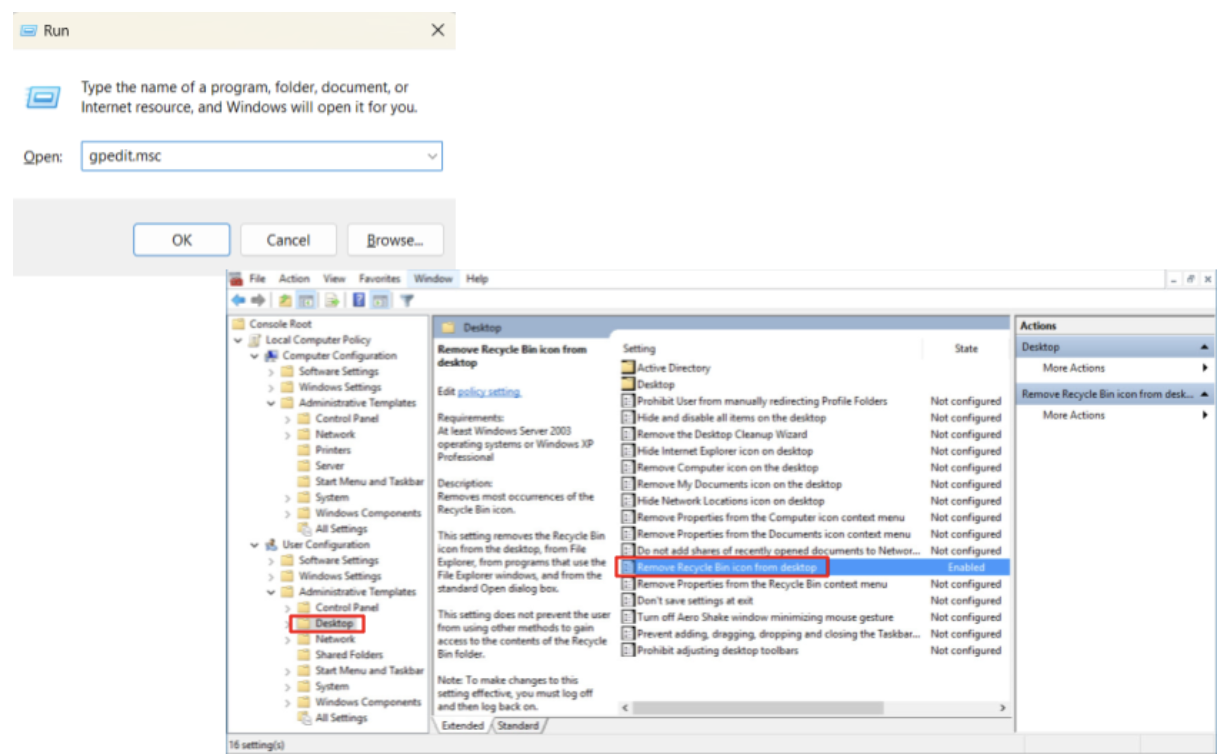
ด้วยการใช้ขั้นตอนตรงไปตรงมาเหล่านี้ใน การลบถังรีไซเคิลออกจากเดสก์ท็อปใน Windows 10 และ Windows 11 คุณสามารถปรับแต่งพื้นที่ทำงานดิจิทัลของคุณตามความต้องการและเพิ่มประสิทธิภาพการทำงานได้
วิธีการเข้าถึงถังรีไซเคิลหลังจากการลบออก
ตอนนี้คุณได้เรียนรู้วิธีนำถังรีไซเคิลออกจากเดสก์ท็อปและวิธีกำจัดไอคอนถังรีไซเคิลใน Windows 10 และ 11 แล้ว ถึงเวลาสำรวจวิธีเข้าถึงไฟล์ที่ถูกลบหลังจากลบไอคอนถังรีไซเคิลออกจาก เดสก์ท็อปของคุณ ยังคงทำได้อย่างง่ายดายผ่าน File Explorer
ดูวิธีการต่อไปนี้เพื่อนำทางไปยังถังรีไซเคิลและดึงข้อมูลสำคัญของคุณ
- กดปุ่ม Windows + E หรือคลิกที่ไอคอน File Explorer ในทาสก์บาร์เพื่อเปิด File Explorer
- ที่แถบด้านข้างซ้าย คลิก "เดสก์ท็อป" ใต้ "พีซีเครื่องนี้" นี่จะแสดงเนื้อหาของเดสก์ท็อปของคุณ
- หากถังรีไซเคิลถูกซ่อนอยู่ คุณอาจต้องเปิดเผยรายการที่ซ่อนอยู่ คลิกที่แท็บ "มุมมอง" ในเมนู File Explorer และทำเครื่องหมายที่ช่อง "รายการที่ซ่อนอยู่"
- นำทางไปยังไดรฟ์หลักของคุณและค้นหาโฟลเดอร์ชื่อ $ Recycle.Bin
- ดับเบิลคลิกเพื่อเข้าถึงเนื้อหาในถังรีไซเคิล ที่นี่คุณจะพบโฟลเดอร์ที่เกี่ยวข้องกับโปรไฟล์ผู้ใช้ที่แตกต่างกัน โดยแต่ละโฟลเดอร์จะมีไฟล์ที่ถูกลบไปแล้ว

อ่านเพิ่มเติม: Windows File Explorer ไม่ตอบสนองใช่ไหมลองวิธีแก้ปัญหาเหล่านี้
วิธีการกู้คืนไฟล์ที่ถูกลบ
ในโลกของข้อมูลดิจิทัลที่มีการเปลี่ยนแปลงตลอดเวลา การลบข้อมูลโดยไม่ตั้งใจอาจถือเป็นเรื่องปกติ หลังจากค้นพบ วิธีลบถังรีไซเคิลออกจากเดสก์ท็อปบน ระบบ Windows 11 และ Windows 10 และวิธีเข้าถึงถังรีไซเคิลอีกครั้ง เราขอเชิญคุณมาสำรวจความสามารถที่แข็งแกร่งของ Auslogics File Recovery เพื่อเรียกค้นไฟล์ที่ถูกลบโดยไม่ตั้งใจได้อย่างง่ายดาย
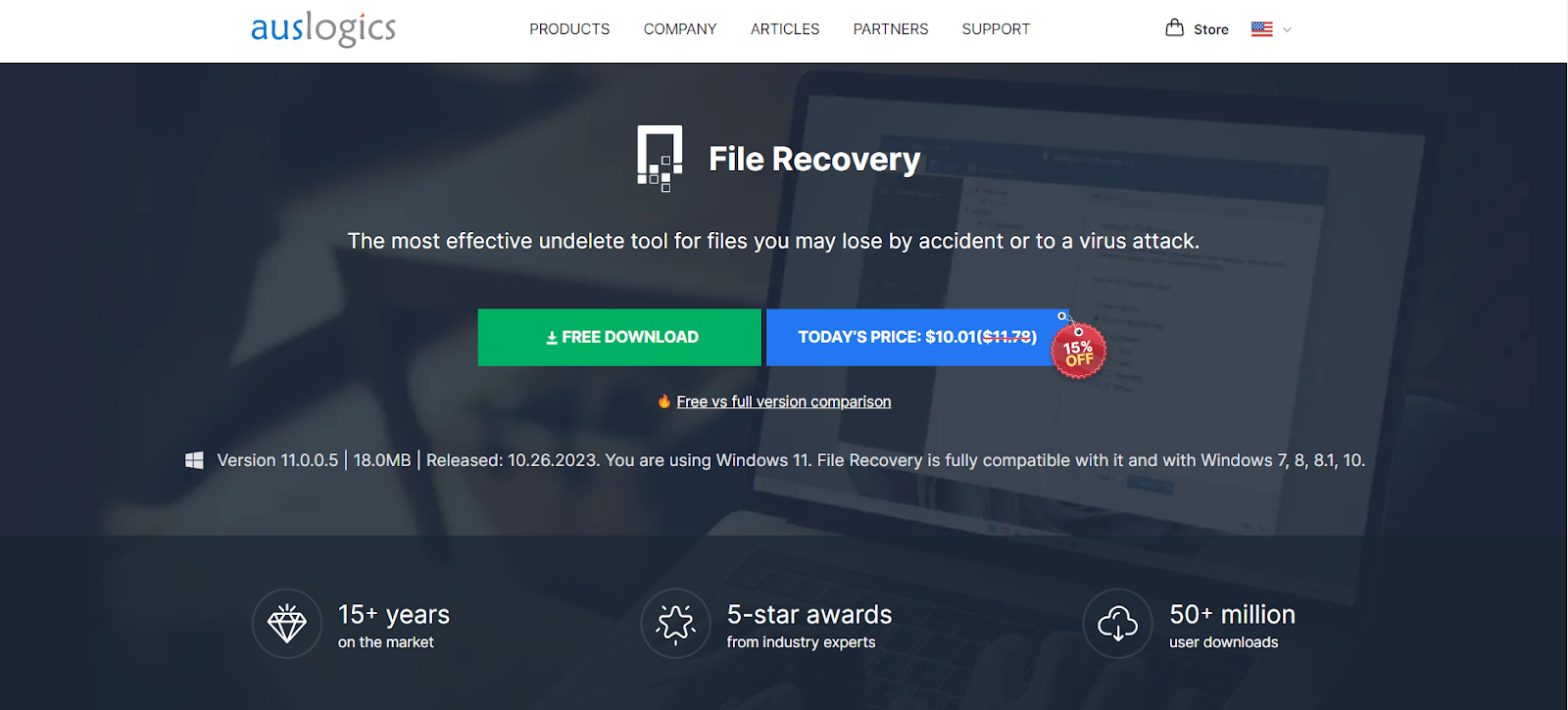
เครื่องมือที่เชื่อถือได้ของเขาใช้อัลกอริธึมขั้นสูงในการสแกนและ กู้คืนข้อมูลที่สูญหาย จากอุปกรณ์จัดเก็บข้อมูลต่างๆ นอกจากนี้ยังมีคุณสมบัติอื่นๆ เช่น การกู้คืนไฟล์จากพาร์ติชั่นที่สูญหาย การทำลายไฟล์ การเรียงลำดับขั้นสูง และ การสร้าง ดิสก์อิมเมจ
อ่านเพิ่มเติม: วิธีแก้ไขไฟล์ที่ถูกลบไม่แสดงในถังรีไซเคิล
บทสรุป
ในคู่มือนี้ เราได้สำรวจวิธีลบถังรีไซเคิลออกจากเดสก์ท็อปใน Windows 10 และ 11 และค้นหาถังรีไซเคิลหลังจากลบไอคอนแล้ว
ไม่ว่าจะปรับแต่งเค้าโครงเดสก์ท็อปของคุณหรือเรียกค้นไฟล์ที่ถูกลบโดยไม่ตั้งใจ การทำตามคำแนะนำทีละขั้นตอนง่ายๆ ที่ให้ไว้ในบทความนี้ และการใช้ประโยชน์จากเครื่องมืออันทรงพลัง เช่น Auslogics File Recovery ช่วยให้มั่นใจได้ถึงประสบการณ์พีซีที่มีประสิทธิภาพและความมั่นใจในการนำทางในสภาพแวดล้อม Windows
คำถามที่พบบ่อย
ถังรีไซเคิลใน Windows 10 อยู่ที่ไหน?
ตามค่าเริ่มต้น ถังรีไซเคิลจะอยู่ที่มุมซ้ายบนของเดสก์ท็อปของคุณ คุณยังสามารถค้นหามันได้ในโฟลเดอร์ $Recycle.Bin บนไดรฟ์หลักของคุณ
จะเปลี่ยนไอคอนถังรีไซเคิลได้อย่างไร?
ไปที่ "การตั้งค่าไอคอนเดสก์ท็อป" ในหมวดหมู่ "ธีม" ของการตั้งค่าส่วนบุคคลเพื่อปรับแต่งไอคอนถังรีไซเคิลของคุณ
วิธีค้นหาถังรีไซเคิลใน Windows 10
ถังรีไซเคิลอยู่ในโฟลเดอร์ $Recycle.Bin บนไดรฟ์หลักของคุณ หากคุณไม่เห็นโฟลเดอร์ ให้คลิกที่แท็บ "มุมมอง" และทำเครื่องหมายที่ช่อง "รายการที่ซ่อนอยู่" เพื่อแสดงไฟล์และโฟลเดอร์ที่ซ่อนอยู่
วิธีดูโฟลเดอร์ถังรีไซเคิลที่ซ่อนอยู่ใน Windows 10
หากต้องการเปิดเผยโฟลเดอร์ Recycle Bin ที่ซ่อนอยู่ใน Windows 10 ให้เปิด File Explorer คลิกที่แท็บ "ดู" และทำเครื่องหมายที่ช่อง "รายการที่ซ่อนอยู่" การดำเนินการนี้จะแสดงโฟลเดอร์ $Recycle.Bin
